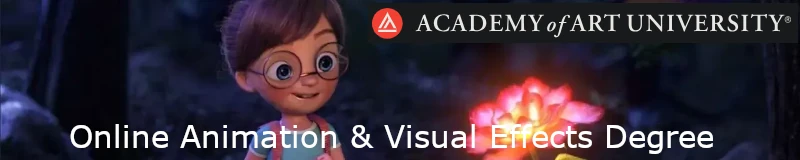Adobe Substance 3D Painter con mejoras por parte de Adobe. Pues sí, Adobe también cambia un poco el nombre de la antigua aplicación Substance Painter a Substance 3D Painter, además también cambia la nomenclatura de las versiones.
La conexión de Painter con Creative Cloud trae consigo un cambio de nomenclatura. En el futuro, nos referiremos a Substance Painter como Substance 3D Painter, o simplemente Painter. Ten la seguridad de que la aplicación en sí funciona tan bien como siempre lo ha hecho. El núcleo de la aplicación, su sustancia, si se puede, permanece sin cambios.
Sin embargo, este cambio de nombre tiene algunos impactos prácticos para los usuarios actuales de Painter. El cambio de nombre significa que la configuración anterior se restablecerá a sus valores predeterminados.
Si no estás trabajando en la configuración predeterminada, tendrás que restaurarlas manualmente a tus propias preferencias. En particular, la aplicación buscará recursos en tu biblioteca de activos predeterminada.
Si has agregado previamente recursos a la biblioteca, deberás especificar la ruta de acceso de archivo correcta para acceder a esos recursos en el panel de activos.
Adobe asegura que ha conseguido mejorar la experiencia de texturizado con Substance 3D Painter. La versión más reciente de Painter proporciona mejoras de rendimiento, cambios que facilitan el panel de activos y mucho más.

Bondades del panel de activos en Adobe Substance 3D Painter
Un cambio que es inmediatamente visible es el nuevo panel de activos. Han actualizado la apariencia del panel de activos, con el objetivo de que sea más fácil de navegar. Y, como Painter es cada vez más parte de un ecosistema más amplio, han aprovechado esta actulización para alinearnos tanto como han podido con las otras aplicaciones de Substance 3D.
Han movido el panel de activos a la izquierda de la ventana de la aplicación de forma predeterminada; esto es con el fin de maximizar la cantidad de espacio disponible para la ventana, para ayudar al artista a centrarse en su trabajo. También han actualizado el panel de activos con nuevos iconos y filtros que te permiten encontrar rápidamente el tipo de activo que estás buscando.
Iconos de tipo de activo
Un elemento que han añadido al panel son los iconos de tipo activo. Esto te permite seleccionar diferentes tipos de activos; puedes elegir entre materiales, Smart Materials, Smart Masks, filtros, pinceles, alfas, texturas, y ambientes. Ten en cuenta también que puedes seleccionar varios tipos de activos manteniendo presionada la tecla Ctrl y haciendo clic en el activo. Esto podría, por ejemplo, permitirte buscar tanto materiales inteligentes como materiales «regulares» al mismo tiempo.
Si utilizas consultas de búsqueda y filtrados personalizados, no te preocupes, estas seguirán funcionando con este nuevo panel de activos.
Y ahora es posible tener una vista de la lista de tus activos, además de las miniaturas pequeñas, medianas y grandes existentes.
Un nuevo sistema de ruta de navegación está disponible en la parte superior del panel de activos, si has seleccionado uno o más tipos de activos y navegas por la biblioteca de activos mediante rutas de navegación, cada menú que aparezca probablemente contendrá secciones atenuadas.
Esto significa que estas categorías dentro del menú no contienen ningún activo de los tipos que ha seleccionado anteriormente. Observarás el mismo comportamiento con los iconos de filtro. Un icono atenuado significa que no hay activos de este tipo con los criterios de búsqueda actuales.
Este cambio solo hace que la navegación por la biblioteca de activos sea un poco más fácil, lo que te ofrece una opción de navegación adicional si no deseas abrir necesariamente el panel de «Filtrar por ruta».
Generación de miniaturas en Adobe Substance 3D Painter
Han mejorado los tiempos de generación y carga de miniaturas en el panel de activos, y Substance Painter ahora lee la miniatura directamente si está presente en un SBSAR.
Ahora también puedes controlar el presupuesto de memoria para las previsualizaciones de activos a través de una variable de entorno. Esto es especialmente útil cuando se trabaja con un gran número de activos, ya que el tiempo necesario para mostrar las vistas previas de activos se puede reducir sustancialmente con una configuración de caché mayor.
Las vistas previas de materiales inteligentes aparecerán dos veces más rápido que antes, mientras que las vistas previas de los archivos SBSAR aparecerán tres veces más rápido. Y en términos de lectura de miniaturas presentes en un SBSAR, el aumento de velocidad es muy rápido, cientos de veces más rápido que antes.
También han renovado las miniaturas del panel de activos; ahora tienen un aspecto consistente en todas las aplicaciones con desplazamiento.
Mejoras de rendimiento notables
Verás un aumento importante en la velocidad al agregar una capa de pintura en la parte superior de una pila de capas que contiene muchas capas. Ese primer trazo aparecerá ahora en la ventana casi instantáneamente, mientras que las versiones anteriores necesitaban varios segundos para que ese trazo se hiciera visible.
Actualización de altura a normal
Hasta la fecha, Substance Painter ha convertido la información de altura a detalles normales, ya que generalmente es más fácil trabajar con altura utilizando un valor en blanco y negro. Con esta última actualización, han agregado un nuevo método de conversión llamado Sharp; que permite una mayor precisión en los detalles de alta frecuencia y superficie dura, especialmente al alicatar su material. Esta opción es válida por conjunto de texturas.
Mejoras en pintura y tabletas
Las mejoras notables en la compatibilidad con pintura y tabletas en esta nueva versión incluyen aumentos de rendimiento al pintar en la parte superior de una pila de capas complejas o al tratar con un gran número de trazos de pintura.
También han solucionado un problema de Big Data con los controles deslizantes pegajosos cuando usamos algunas tabletas.
Esta última actualización también agrega mejoras a la función de desencapsulado automático. El rendimiento del embalaje ha mejorado y se han agregado las siguientes opciones.
Orientación de la isla UV
Dentro de la ventana «Opciones de desenvolver», ahora puedes seleccionar la orientación de la isla UV. Esto te permite orientar sus UVS dependiendo de tu malla original. Esto podría ser particularmente útil para mallas de superficie dura; podría, por ejemplo, usarlo para asegurarse de que el grano de un material de madera se coloca longitudinalmente a lo largo de una malla de una puerta, como se esperaría en la vida real.
Baldosas UV en Adobe Substance 3D Painter
Auto-desenvolver ahora funciona con baldosas UV! Puedes encontrar una configuración adicional en las opciones de desencapsulado automático que determinará el número máximo total de teselas en tu proyecto.
El número de baldosas UV que utiliza debe corresponder como mínimo al número de materiales en su proyecto (para tener 1 baldosa por material).
Eleva tus estándares con Adobe Substance 3D Painter
Substance Painter añade soporte para el nuevo Adobe Standard Material (ASM), una especificación de material PBR que introduce nuevos comportamientos de materiales como el recubrimiento claro, el brillo, la anisotropía y el color del borde especular, así como la dispersión mejorada del subsuelo.
Todas las aplicaciones del ecosistema de Substance Painter utilizan ahora esta nueva especificación de material de forma predeterminada, lo que permite una paridad visual total y coherencia entre todas las aplicaciones de Adobe. La adición de este sombreador significa que tus proyectos ahora mantendrán exactamente la misma apariencia en todas las aplicaciones de Substance.
La integración de este nuevo Shader también ha permitido mejorar la API del Shader en general y añadir ocho canales de usuario adicionales, hasta un total de 16.
Reúne tus aplicaciones
Han hecho grandes avances en acercar las herramientas de Substance Painter, facilitando un flujo de trabajo rápido y sin problemas. Están aprovechando algunas de las API de interoperabilidad de Adobe para permitir estos flujos de trabajo. En las versiones de Painter instaladas desde la aplicación Creative Cloud, podrás acceder a las siguientes funciones.
Importar activos de Sampler y Designer
Ahora es posible enviar activos directamente desde Sampler o Designer a Painter. Simplemente haces clic en el botón «Enviar a Substance Painter», y su activo se transferirá a Painter. Además, siempre que no hayas cerrado tu sesión de Sampler/Designer y Painter, puedes modificar los activos en Sampler y Designer después del hecho, y actualizar tu activo en Painter con un clic.
Por lo tanto, vamos a imaginar que creas un material en Designer, lo envías a Painter y lo aplicas a una malla. A continuación, decides modificar el material en Designer y volver a enviar el nuevo resultado a Substance Painter. En este caso, el material o el filtro se actualizará automáticamente en la biblioteca de activos.
Cualquier activo enviado desde Designer o Sampler como este se guardará en la ubicación de biblioteca predeterminada de Painter (en «Tus activos», si esto nunca se ha cambiado).
El equipo desarrollador también ha introducido nuevas etiquetas de uso de gráficos, lo que permite definir si un activo es, por ejemplo, un filtro o un material. Substance Painter reconocerá las etiquetas que hayas asignado a los activos en Designer e interpretará el tipo de forma adecuada.
Enviar activos a Stager
También puedes enviar tus activos de Substance Painter directamente a Stager mientras conservas todos los canales de material y la configuración del sombreador, incluida la dispersión y el desplazamiento del subsuelo.
Nuevos materiales inteligentes
Esta última versión de Substance Painter cuenta con más de 40 nuevos materiales inteligentes, lo que permite agregar materiales como piedra cubierta de líquenes, vidrio de visión nocturna, cable de goma, bronce oxidado y muchos más. Todos estos materiales están disponibles para su descarga en Substance 3D community assets.
Adobe Substance 3D Painter con puente de Adobe
Un punto de interoperabilidad más. Ahora es posible mostrar sus recursos en Adobe Bridge. Encontrarás esta opción haciendo clic con el botón derecho en un activo, en un submenú de la opción «Mostrar en»‘. Bridge es una excelente manera de organizar activos en una ubicación central; como una ventaja adicional, las miniaturas de los activos descargados son visibles en Bridge, lo que hace que sea mucho más fácil encontrar tus activos de un vistazo.
Los cambios de interoperabilidad mencionados se aplican a las versiones de Substance Painter instaladas solo desde la aplicación Creative Cloud; las versiones de las aplicaciones 3D de Adobe Substance instaladas desde substance3d.com o Steam no tendrán toda la gama de posibilidades de interoperabilidad.
Buscar activos 3D en línea
Para ayudarte a encontrar recursos más rápidamente, también han añadido un botón «Navegar por activos 3D en la web». Al hacer clic en esto se abrirá Substance 3D Assets, una plataforma de contenido 3D anteriormente conocida como Substance Source, en el navegador.
Más información y comentarios en el foro, sigue leyendo…